Cómo usar EA Play con Xbox Game Pass para PC
¿Tienes una suscripción a Game Pass Ultimate y quieres jugar a los juegos de EA Play incluidos? Sigue leyendo y prepárate para jugar.
¿Qué es EA Play?
Anteriormente llamado EA Access en Xbox, EA Play es una suscripción proporcionada por EA que le permite jugar todos los títulos principales de EA y obtener acceso temprano a los juegos de EA. Con EA Access también obtienes descuentos en tus compras de EA y pruebas cronometradas para juegos recién lanzados.
EA Access también tiene una suscripción de nivel Pro en la que puede jugar títulos de EA inmediatamente después de su lanzamiento. Sin una suscripción Pro, tendrás que esperar una espera o comprar el juego para jugarlo en el lanzamiento.
¿Qué es Xbox Game Pass Ultimate?
Al igual que EA Play, Xbox Game Pass es una suscripción proporcionada por Xbox. Por una tarifa mensual, obtienes acceso a un amplio catálogo de juegos. Xbox Game Pass Ultimate lleva más allá la suscripción básica de Game Pass y te ofrece EA Play y Xbox Live Gold junto con el Game Pass básico. Por un precio mayor, por supuesto.

Otra cosa importante sobre Game Pass Ultimate es que una vez que lo obtienes para Xbox o PC, también puedes usar todas sus funciones en la otra plataforma.
Aunque las suscripciones tienen catálogos ligeramente diferentes en las dos plataformas. Por ejemplo, la colección Age of Empires está en Game Pass pero solo está disponible para PC, ya que los desarrolladores no lanzaron el juego para consolas.
Entonces, con Game Pass Ultimate, obtienes EA Play, Xbox Live Gold y Xbox Game Pass tanto para tu Xbox como para tu PC. Para obtener más información con una explicación detallada, lea nuestro artículo sobre Xbox Game Pass .
Cómo usar EA Play con Game Pass Ultimate
Para usar EA Play con Game Pass en PC, necesitará tres cosas: la aplicación Xbox, la aplicación EA Desktop y, por supuesto, una suscripción a Game Pass Ultimate.
Existe la posibilidad de que haya instalado la aplicación Xbox en su computadora. De lo contrario, puede instalarlo fácilmente desde Microsoft Store.
- Abre Microsoft Store.
- En la barra de búsqueda en la parte superior derecha, escriba Xbox .
- Seleccione Xbox (no Xbox Game Pass u otras aplicaciones).
- Haga clic en Instalar . Espere a que se instale la aplicación.
- Haga clic en Iniciar .
- Inicie sesión en la aplicación Xbox con su cuenta de Microsoft.
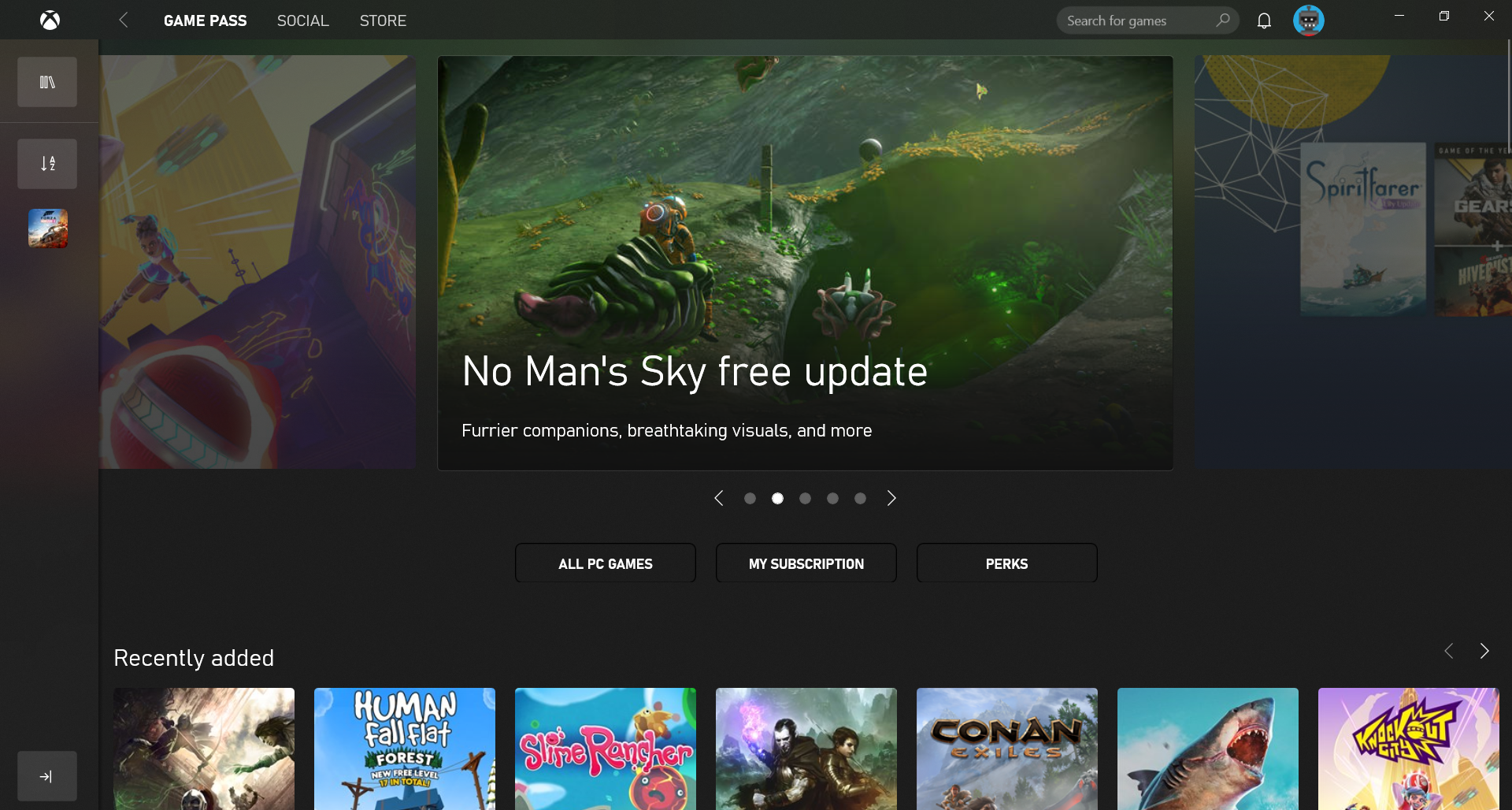
Ahora estás listo para el lado de Microsoft. Recuerde, debe iniciar sesión en la aplicación Xbox con una cuenta que tenga una suscripción a Xbox Game Pass Ultimate.
Ahora necesitas resolver el final de EA de este hilo. Puede descargar la aplicación EA Desktop desde la página web oficial de EA Desktop . Una vez que haya instalado EA Desktop, es hora de vincular sus cuentas de Xbox y EA.
- Abra EA Desktop e inicie sesión con su cuenta EA.
- Vuelve a la aplicación Xbox.
- Haz clic en Game Pass en la parte superior izquierda. Esto lo llevará al catálogo de Game Pass.
- Desplácese hacia abajo hasta los juegos de EA Play.
- Seleccione el juego que desea descargar y luego haga clic en Instalar . Esto lo llevará a la aplicación EA Desktop, donde aparecerá un cuadro de diálogo que le preguntará si desea vincular su cuenta EA a la de Microsoft.
- En EA Desktop, haga clic en Vincular cuentas .
- Finalmente, haga clic en Comenzar . Ahora ha vinculado sus dos cuentas.
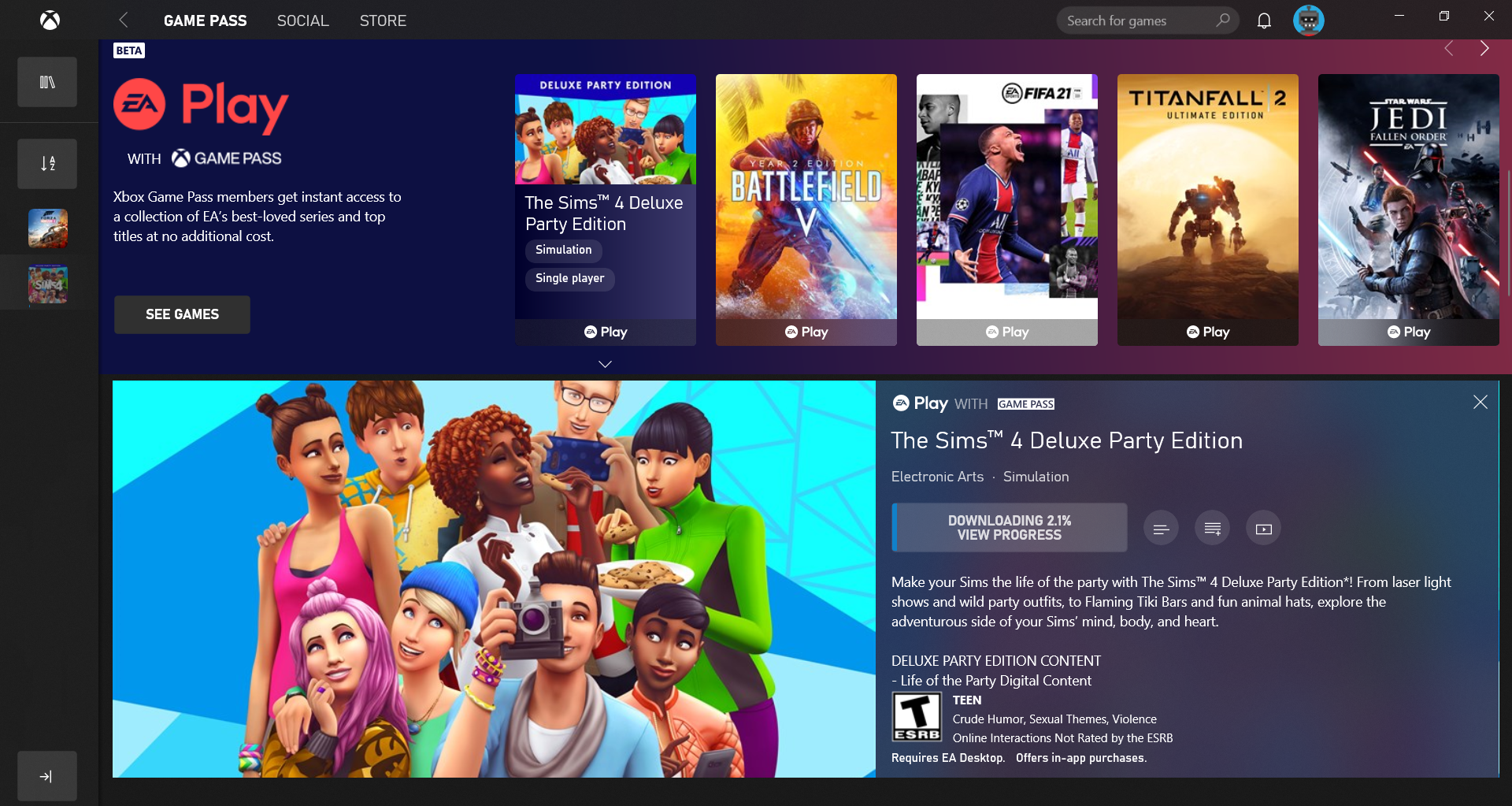
Ahora puede instalar los títulos de EA Play que desee en su computadora. No tendrás que repetir estos pasos cada vez que quieras instalar un juego. Una vez que vincule sus cuentas, las instalaciones requerirán solo un par de clics.
El paquete todo en uno
Con Game Pass Ultimate, puedes disfrutar de los títulos de EA Play y de Game Pass tanto en PC como en Xbox. Si todavía está tratando de averiguar si Game Pass Ultimate es la opción correcta para usted o no, una buena comparación podría ayudarlo a tomar una decisión.
